阿里云服务器Windows格式化数据盘的方法
本文介绍如何为Windows实例的全新数据盘创建一个MBR单分区并挂载NTFS文件系统。您也可以根据业务需要,对数据盘进行多分区配置。
背景信息
格式化数据盘可能存在以下风险:
•数据盘分区和格式化是高风险行为,请慎重操作。本文介绍如何处理一块全新的数据盘,如果您的数据盘上有数据,请务必为数据盘创建快照,避免数据丢失。具体操作,请参见创建快照。
•云服务器ECS仅支持数据盘分区操作,不支持系统盘分区操作。如果您强行使用第三方工具对系统盘做分区操作,可能引发系统崩溃和数据丢失等未知风险。仅允许在扩容系统盘后做扩展分区或新增分区操作,具体操作,请参见扩展分区和文件系统_Windows。
操作步骤
本操作步骤仅适用于不大于2TiB的数据盘,大于2TiB的数据盘,请参见分区格式化大于2 TiB数据盘。示例步骤以Windows Server 2012 R2 64位操作系统为例,ECS实例挂载的是20GiB的数据盘,分区并格式化了一个MBR单分区。
1.远程连接实例。
2.在Windows Server桌面,右键单击开始图标,选择磁盘管理。
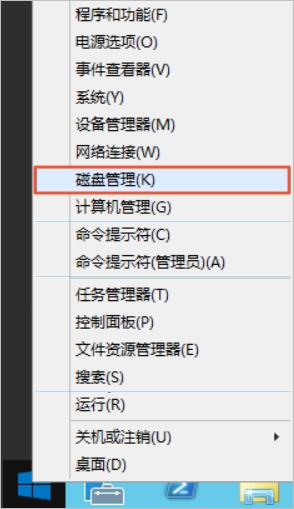
3.查找到未格式化分区的数据盘(如磁盘 2),其处于脱机状态。
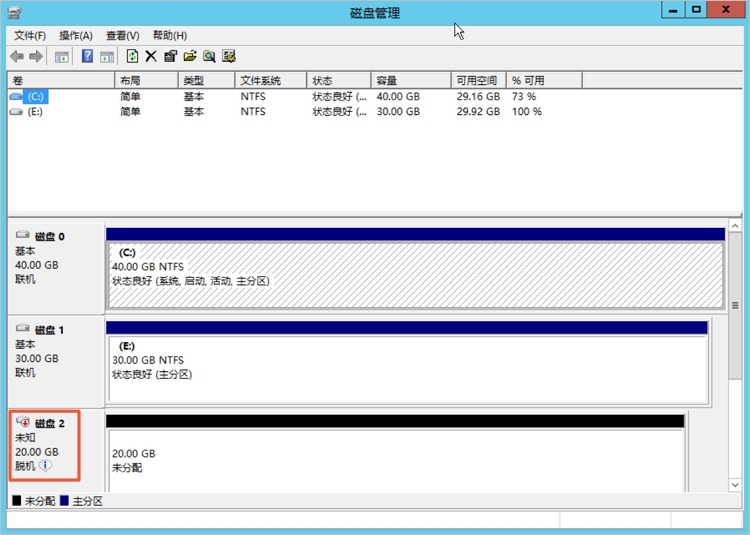
4.右键单击磁盘 2周边的空白区,在弹出的菜单中,选择联机。
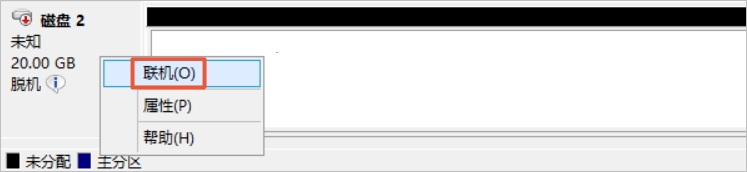
联机后,磁盘 2的状态显示为没有初始化。
5.右键单击磁盘 2周边的空白区,在弹出菜单中,选择初始化磁盘。

6.在初始化磁盘对话框里,选择磁盘2,并选择磁盘分区形式:
▫MBR目前仍是最常用的分区形式,但是,MBR只支持处理不大于2 TiB的数据盘,而且,只支持分4个主区,如果您要将磁盘分成更多的区,需要将某个主区作为扩展区并在其中创建逻辑分区。
▫GPT是一种新的分区形式,早期版本的Windows不能识别这种分区形式。GPT能处理的数据盘容量由操作系统和文件系统决定。在Windows操作系统里,GPT最多可以支持128个主分区。
在本示例中,我们选择MBR分区形式,并单击确定。

7.在磁盘管理对话框,右键单击磁盘 2的未分配区域,选择新建简单卷。
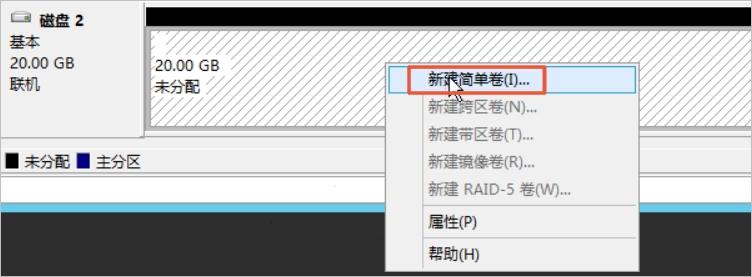
8.在新建简单卷向导对话框中,完成以下操作:
i:单击下一步。
ii:指定卷大小:指定简单卷大小。如果您只要创建一个主区,使用默认值。单击下一步。

iii:分配驱动器号和路径:选择一个驱动器号(即盘符),如本示例中选择F。单击下一步。

iv:格式化分区:选择格式化设置,包括文件系统、分配单元大小和卷标,确认是否执行快速格式化和启用文件和文件夹压缩。这里使用默认设置。单击下一步。
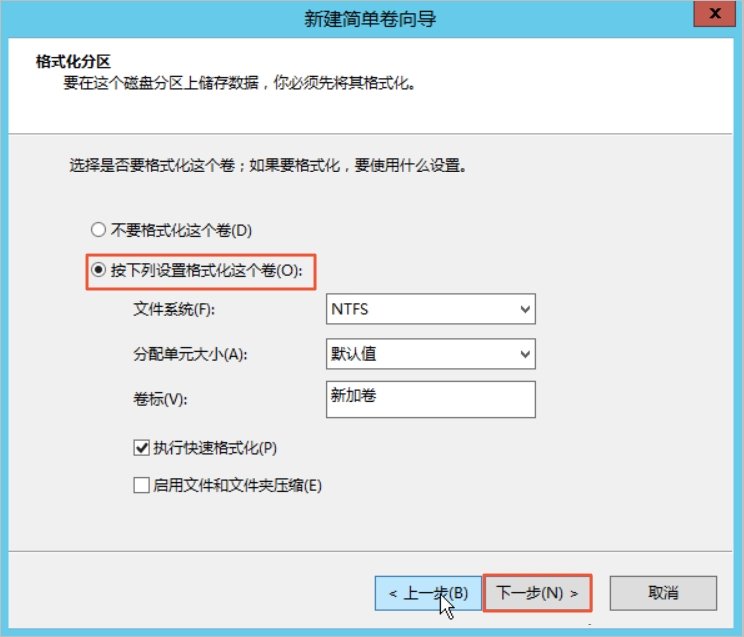
v:开始创建新简单卷。当向导对话框里出现以下截图中的信息时,说明已经完成新简单卷的创建。单击完成关闭新建简单卷向导对话框。

执行结果
格式化分区完成后,磁盘管理中磁盘 2的状态如下图所示。
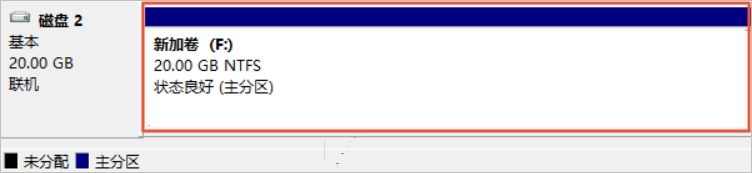
磁盘管理
您可以在这台电脑中查看到新建的驱动器新加卷 (F:)。至此,您就可以开始使用这个数据盘了。
北京志远天辰阿里云代理商,11年专注于阿里云服务器,安全可靠放心!通过本站购买阿里云服务器即可享受折上折优惠,同时我们还拥有专业的售后工程师团队,为您免费提供7× 24小时不间断的技术支持服务。
